
КАТЕГОРИИ:
Архитектура-(3434)Астрономия-(809)Биология-(7483)Биотехнологии-(1457)Военное дело-(14632)Высокие технологии-(1363)География-(913)Геология-(1438)Государство-(451)Демография-(1065)Дом-(47672)Журналистика и СМИ-(912)Изобретательство-(14524)Иностранные языки-(4268)Информатика-(17799)Искусство-(1338)История-(13644)Компьютеры-(11121)Косметика-(55)Кулинария-(373)Культура-(8427)Лингвистика-(374)Литература-(1642)Маркетинг-(23702)Математика-(16968)Машиностроение-(1700)Медицина-(12668)Менеджмент-(24684)Механика-(15423)Науковедение-(506)Образование-(11852)Охрана труда-(3308)Педагогика-(5571)Полиграфия-(1312)Политика-(7869)Право-(5454)Приборостроение-(1369)Программирование-(2801)Производство-(97182)Промышленность-(8706)Психология-(18388)Религия-(3217)Связь-(10668)Сельское хозяйство-(299)Социология-(6455)Спорт-(42831)Строительство-(4793)Торговля-(5050)Транспорт-(2929)Туризм-(1568)Физика-(3942)Философия-(17015)Финансы-(26596)Химия-(22929)Экология-(12095)Экономика-(9961)Электроника-(8441)Электротехника-(4623)Энергетика-(12629)Юриспруденция-(1492)Ядерная техника-(1748)
Вставка и перемещение рабочих листов
|
|
|
|
Каждая рабочая книга по умолчанию содержит три рабочих листа. Но число рабочих листов можно менять, вставляя новые или удаляя ненужные листы рабочей книги.
Для выполняемой работы требуется рабочая книга из 5 рабочих листов.
Упражнение. К существующим рабочим листам «Прайс-лист», «Техношок» и «Техносила» необходимо добавить 2 новых листа – «Итог» и «Выручка», для чего:
· Нажать ярлычок Вставить лист, расположенный после листа с наименованием «Техносила».
· Аналогично вставить еще 1 рабочий лист.
Таким образом, в рабочей книге сейчас открыто 5 листов.
· Переименовать вставленные листы соответственно в «Итог» и «Выручка».
Примечание: если необходимо расставить листы рабочей книги в нужном пользователю порядке, то нужно щелкнуть по ярлычку листа и, не отпуская левой кнопки мыши, перетащить его в новое место.
Создание итоговых таблиц
В решаемой задаче требуется создать итоговую таблицу, со сводной информацией о количестве товаров, сумме продаж и НДС, полученных магазинами за месяц.
Структура итоговой таблицы имеет следующий вид:
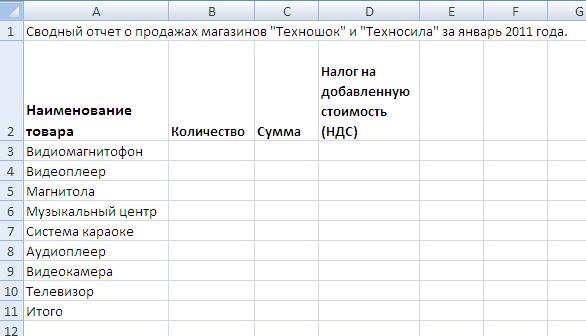
Рис.9
Упражнение. Для создания итоговой таблицы требуется выполнить следующие действия:
· Перейти на лист «Итог».
· В ячейку А1 ввести заголовок таблицы в соответствии с рисунком 8.
· Скопировать с листа «Техносила» во вторую строку текущей таблицы шапку таблицы.
· Удалить столбцы В, С, D, H. Для этого сначала нужно выделить столбец В, щелкнув левой кнопкой мыши на его идентификаторе, а затем нажать клавишу Ctrl и, удерживая ее нажатой, щелкнуть указателем мыши идентификаторы остальных столбцов – С, D и H (так выделяются несмежные блоки ячеек). Нажать правую кнопку мыши и в контекстном меню выбрать команду Удалить.
|
|
|
· Скопировать в первую графу создаваемой итоговой таблицы блок ячеек А3:А11 с листа «Техносила».
Объединение и связывание нескольких электронных таблиц
EXCEL дает возможность создания итоговых или сводных таблиц различными способами. Можно просто суммировать данные рабочих листов и помещать результаты на итоговый лист, можно использовать кнопку Консолидация из группы Работа с данными на вкладке Данные, которая может объединить информацию из исходных листов в одном итоговом листе.
Команду Консолидация можно использовать несколькими способами. Можно связать консолидированные данные с исходными данными, чтобы последующие изменения в исходных листах отражались в итоговом листе. Или можно просто консолидировать исходные данные без создания связей.
Объединять данные можно, используя некоторые функции, например, Сумма, Среднее значение, Максимум, Минимум, Произведение и т.д., которые приведены в окне с раскрывающимся списком Функция в диалоговом окне Консолидация. По умолчанию используется функция Сумма, которая суммирует данные из каждого исходного листа и помещает результат в итоговый лист.
Консолидировать данные можно по расположению или по категории. При консолидации по расположению Excel применяет итоговую функцию к ячейкам с одинаковыми адресами в каждом исходном листе. Это простейший способ консолидации, при котором консолидируемые данные во всех исходных листах должны иметь совершенно одинаковое расположение. Консолидация по категории в качестве основы для объединения использует заголовки строк или столбцов.
Итоговые таблицы без использования связей с исходными данными
После формирования макета итоговой таблицы (см. рис.9) необходимо заполнить ее расчетными данными.
Упражнение. Необходимо создать итоговую таблицу без использования связей с исходными данными методом консолидации по расположению. Для этого необходимо выполнить следующие действия:
|
|
|
· Выделить диапазон ячеек В3:В10, т.е. выделить область назначения, куда будут помещены консолидированные данные.
· Активизировать вкладку Данные.
· Нажать кнопку Консолидация в группе Работа с данными.
· В окне Функция из появившегося списка выбрать Сумма.
· Установить курсор в окно Ссылка.
· Щелкнуть по листу «Техношок».
· Выделить на листе «Техношок» диапазон ячеек Е3:Е10 (графа «Количество»), обратив внимание, что вокруг выделенного блока появилась двигающаяся рамка.
· Щелкнуть по кнопке Добавить в окне Консолидация..
· Перейти на лист «Техносила».
· Выделить на листе «Техносила» диапазон Е3:Е10.
· Щелкнуть по кнопке Добавить.
· Обратить внимание, чтобы в окне Создавать связи с исходными данными не был установлен флажок.
· После выполнения всех вышеперечисленных действий в окне Список диапазонов появились ссылки на диапазоны ячеек, которые необходимо сложить для получения итогов.
· Щелкнуть по кнопке ОК.
Графа таблицы «Количество» заполнилась рассчитанными данными. Если установить курсор на любую ячейку этого диапазона, то в строке ввода вы не увидите формулы, по которой Excel рассчитывал итоги, так как при таком способе консолидации в итоговом листе бывает получен ряд констант, и последующие изменения в исходных листах не оказывают никакого воздействия на итоговый лист.
· Выполнить аналогичные действия по консолидации данных для графы «Сумма». При повторной консолидации в пределах одного и того же рабочего листа необходимо сначала удалить имеющиеся ссылки и диапазоны ячеек, выделяя их в окне Консолидация и щелкая по кнопке Удалить.
Если графы как в итоговой таблице, так и в исходных таблицах расположены последовательно, консолидировать эти данные можно единым блоком.
Итоговые таблицы, полученные методом суммирования
Для консолидации данных о НДС можно воспользоваться методом суммирования.
Упражнение. Консолидировать данные методом суммирования. Для этого необходимо:
· Проверить, что вы работаете с листом «Итог».
· Установить курсор в ячейку D3 на листе «Итог».
· Щелкнуть в строке формул по кнопке Вставка функции.
|
|
|
· В диалоговом окне Мастер функций в списке категорий выбрать Математические, а в списке функций – СУММ.
· В окне СУММ установить курсор в поле Число 1 (очистить поле, если в нем введены какие-либо данные, нажав клавишу Delete) и перейти на лист «Техношок» в ячейку G3.
· Перейти в поле Число 2 и в нем отразить ячейку G3 с листа «Техносила».
· Щелкнуть по кнопке ОК.
Если установить курсор в ячейку D3 листа «Итог», то в строке ввода можно увидеть формулу, по которой рассчитывалась итоговая сумма за квартал:
=СУММ(Техношок!G3;Техносила!G3).
Внимание! Восклицательный знак в формулах отделяет имена ячеек от имен рабочих листов друг от друга.
· Скопировать полученную формулу из ячейки D3 в ячейки D4:D10, используя метод копирования с помощью маркера заполнения.
· В ячейках С11 и D11 подсчитать итоговые суммы с помощью пиктограммы Автосумма.
Результат выполненных действий представлен на рисунке 10.
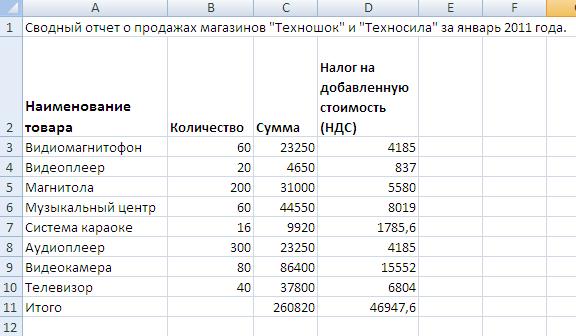
Рис.10
Итоговые таблицы с использованием связей с исходными данными
Теперь необходимо создать итоговую таблицу с использованием связей с исходными данными методом консолидации по расположению.
Упражнение. Для формирования новой таблицы, отражающей результаты консолидации необходимо выполнить следующие действия:
· Скопировать с листа «Итог» заголовок таблицы на лист «Выручка» (ячейка А1).
· Скопировать с листа «Техносила» название первой и последней графы (графа «Наименование товара» и «Выручка») на лист «Выручка» (в ячейки А2:В2).
· Скопировать содержимое блока ячеек А3:А11 с листа «Итог» в соответствующие ячейки Листа «Выручка».
· Консолидировать данные графы «Выручка» (включая «Итого») листов «Техношок» и «Техносила», выполнив все шаги, описанные в предыдущем упражнении, при создании итоговой таблицы без установления связей с исходными данными, но при этом установив флажок в окне «Создавать связи с исходными данными».
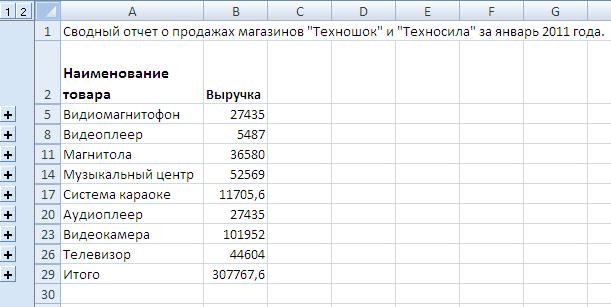
Рис. 11
Обратите внимание на полученную таблицу: ее результаты такие же, как и при расчете предыдущей итоговой таблицы. Однако изменился вид экрана: в его левой вертикальной части появились символы структуры документа и некоторые строки стали невидимыми (это строки 3, 4, 7, 9, 10, 12, 13 и т.д.). Структурирование данных рабочих листов используется в Excel при создании итоговых отчетов, позволяя показывать или скрывать уровни структурированных данных с большими или меньшими подробностями.
|
|
|
В полученной таблице видны символы структуры – это кнопки с номерами уровней 1 и 2, знаки + (плюс) и/или – (минус), позволяющие соответственно скрывать или раскрывать детали структурированного документа.
Упражнение. Чтобы ознакомиться с работой по просмотру структурированного документа, необходимо выполнить следующие действия:
· Щелкнуть по кнопке 2. При этом таблица «распахнулась», предоставив возможность просмотреть консолидируемые данные по двум магазинам.
· Щелкнуть по кнопке 1. При этом скроются исходные данные из таблиц источников.
· Щелкнуть по любому из значков «+» (плюс). При этом откроется список составляющих величин итогового значения.
· Щелкнуть по значку «-» (минус). При этом скроются исходные данные из таблиц источников.
Внимание! При консолидации данных с созданием связей автоматически корректируются итоговые данные при изменении исходных данных в таблицах-источниках.
|
|
|
|
Дата добавления: 2014-01-04; Просмотров: 447; Нарушение авторских прав?; Мы поможем в написании вашей работы!